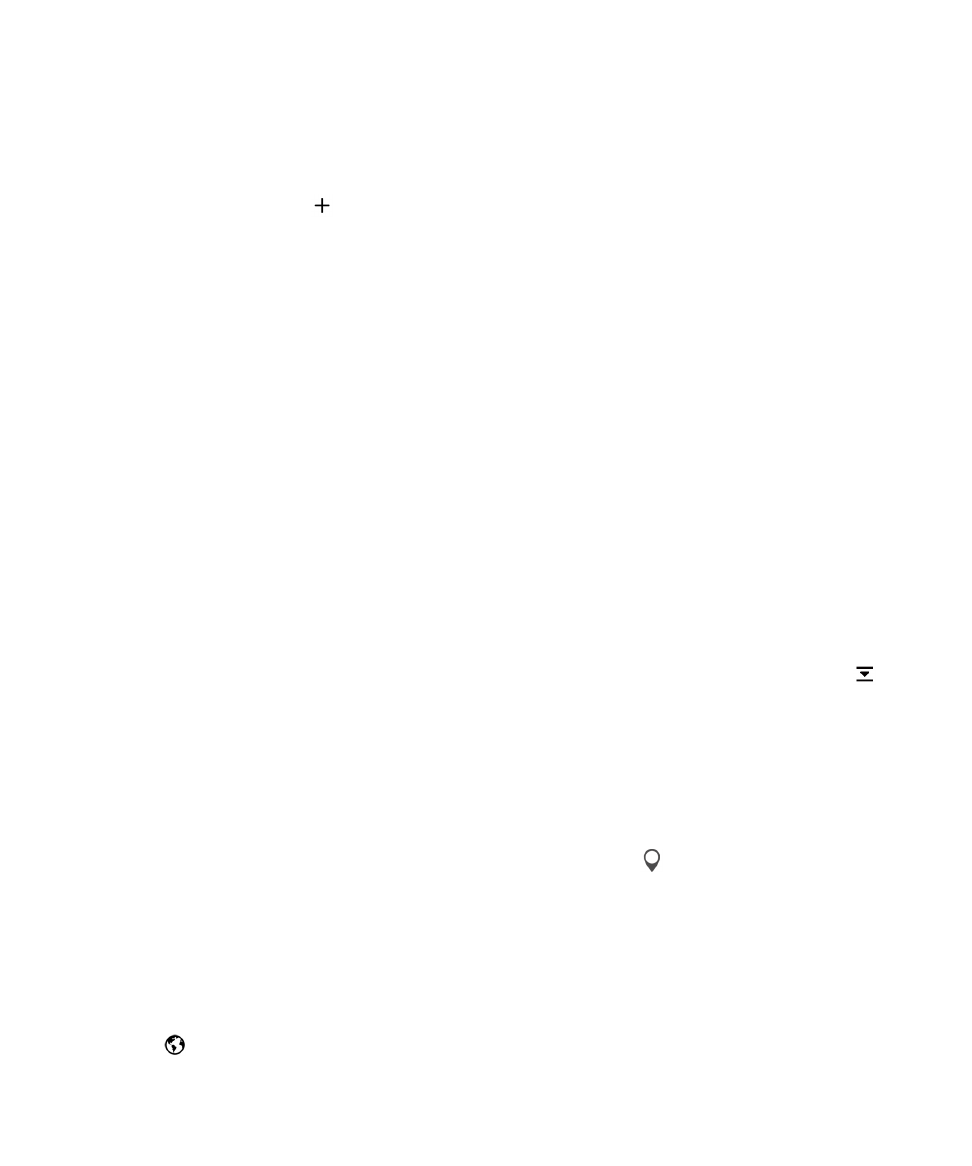
Crearea unui eveniment în aplicaţia Calendar
1.
În aplicaţia Calendar, atingeţi
.
2.
Introduceţi informaţiile aferente evenimentului.
3.
Atingeţi Salvare.
Sfat: În orice vizualizare de programare (de exemplu în vizualizarea zilnică sau în cea săptămânală), puteţi crea un
eveniment atingând un loc din calendar. Atingeţi blocul Eveniment nou care apare pentru a modifica evenimentul.
Invitarea persoanelor la un eveniment
În cazul în care contul dvs. acceptă adăugarea de participanţi la evenimente, atunci puteţi adăuga participanţi la crearea
evenimentului sau ulterior. Dacă aţi adăugat un cont organizaţional Microsoft Exchange, vă puteţi conecta la serverul aflat
la distanţă pentru a adăuga persoane care nu se află în lista dvs. de contacte.
Atunci când creaţi sau modificaţi un eveniment, atingeţi câmpul Participanţi.
• Dacă persoana pe care doriţi să o adăugaţi se află în lista dvs. de contacte, începeţi să tastaţi numele acesteia. Atingeţi
numele din listă.
• Dacă persoana pe care doriţi să o adăugaţi face parte din organizaţia dvs. şi aveţi adăugat contul de lucru la dispozitiv,
tastaţi numele acesteia. Atingeţi Căutare.
Sfat: Anumite conturi vă pot permite să vizualizaţi disponibilitatea participanţilor. După ce adăugaţi participanţii la
eveniment, atingeţi ora evenimentului. Dacă participanţii au un conflict de program, numele acestora apare cu roşu în
dreptul glisorului pentru oră din partea de sus a ecranului. Pentru a găsi o oră potrivită pentru toată lumea, atingeţi
şi
mişcaţi glisorul până când numele participanţilor apare cu verde.
Adăugarea unei locaţii la un eveniment
Atunci când creaţi sau modificaţi un eveniment, procedaţi astfel:
• Pentru a introduce manual o locaţie, tastaţi locaţia în câmpul Locaţie.
• Pentru a deschide aplicaţia Hărţi şi selecta o locaţie, în câmpul Locaţie, atingeţi
. Selectaţi o locaţie.
Previzualizarea fusurilor orare ale unui eveniment
Dacă aveţi o întâlnire cu o persoană aflată pe alt fus orar, la crearea sau modificarea evenimentului puteţi previzualiza ora
la care are loc evenimentul dvs. pe celălalt fus orar.
1.
Atunci când creaţi sau modificaţi un eveniment, atingeţi data/ora evenimentului.
2.
Atingeţi
.
Ghidul utilizatorului
Aplicaţii şi funcţii
228
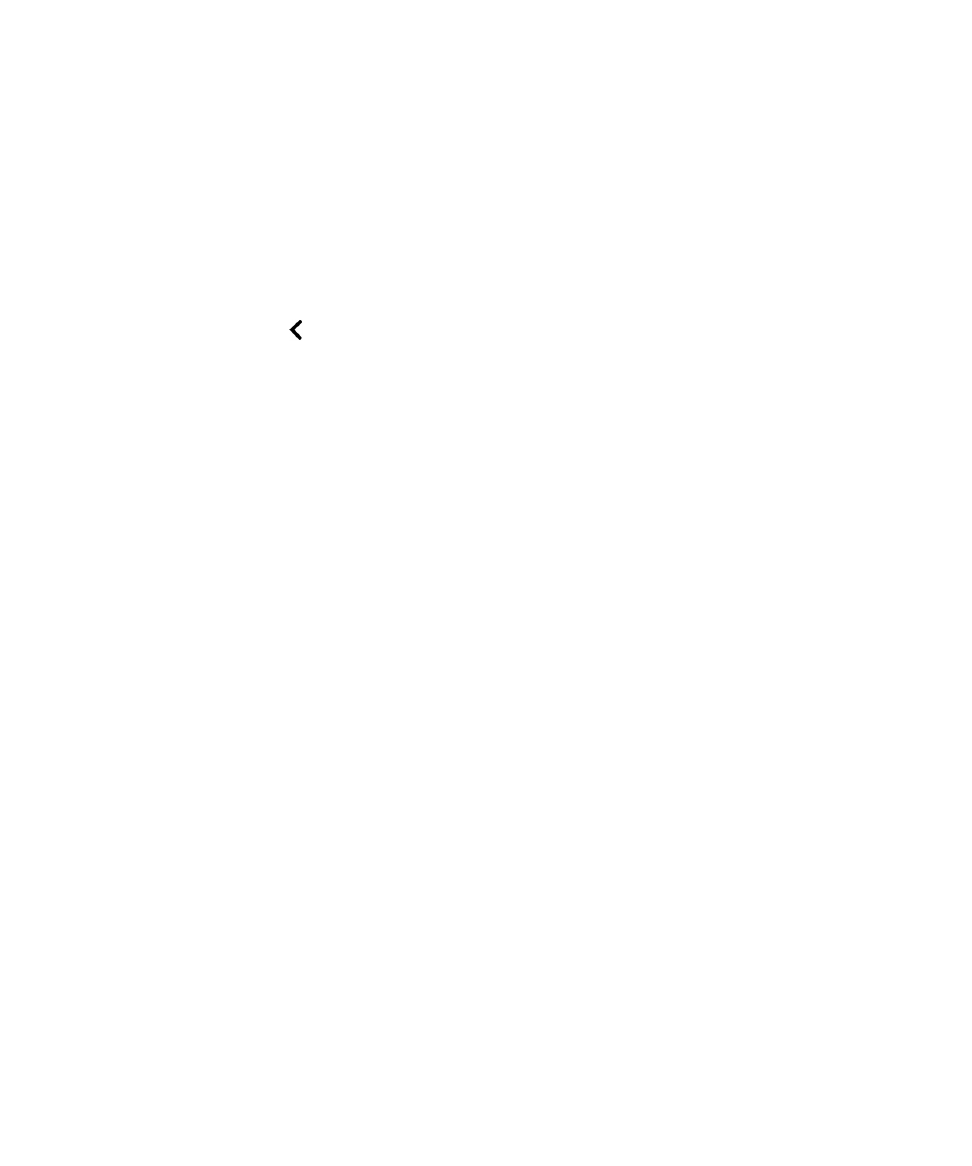
3.
Atingeţi fusurile orare aplicabile pentru eveniment.
4.
Atingeţi Finalizare.
Orele la care are loc evenimentul în zonele respective vor apărea deasupra orei dvs. de începere.
Programarea unui eveniment recurent
1.
Atunci când creaţi sau modificaţi un eveniment, atingeţi data/ora evenimentului.
2.
În lista derulantă Repetări, atingeţi o opţiune.
3.
Când aţi terminat, atingeţi
.
Modificarea stării de disponibilitate sau a datei/orei mementoului pentru
un eveniment
Atunci când creaţi un eveniment, pentru a economisi timp, aplicaţia Calendar BlackBerry utilizează setările implicite
pentru starea de disponibilitate şi data/ora mementoului evenimentului. Puteţi modifica aceste setări.
1.
Atunci când creaţi sau modificaţi un eveniment, atingeţi lista derulantă Calendar.
• Pentru a modifica starea de disponibilitate, în lista derulantă Stare, atingeţi Ocupat, Absent de la birou, Liber sau
Provizoriu.
• Pentru a schimba data/ora mementoului, atingeţi o opţiune din lista derulantă Memento.
2.
Atingeţi Salvare.
Adăugarea detaliilor cu privire la apeluri de tip conferinţă la un eveniment
Atunci când adăugaţi detalii despre apeluri de tip conferinţă la o şedinţă sau un eveniment, participanţii cu dispozitive
BlackBerry pot utiliza caracteristica Participă acum pentru a participa la apelul de tip conferinţă fără a apela diversele
numere şi punţi.
Sfat: Puteţi salva detaliile pentru apeluri de tip conferinţă în setările aplicaţiei Calendar BlackBerry pentru a nu fi nevoie să
adăugaţi manual detaliile la fiecare apel de tip conferinţă.
1.
Atunci când creaţi sau modificaţi un eveniment, atingeţi lista derulantă Calendar.
2.
În lista derulantă Conferinţă, procedaţi astfel:
• Pentru a adăuga detalii despre un apel de tip conferinţă nou, atingeţi Adăugare punte. Introduceţi un nume,
numere de telefon şi coduri de acces. Atingeţi Salvare.
• Dacă aveţi salvate detaliile unui apel de tip conferinţă în setările aplicaţiei Calendar, atingeţi numărul punte al
acestuia.
Ghidul utilizatorului
Aplicaţii şi funcţii
229